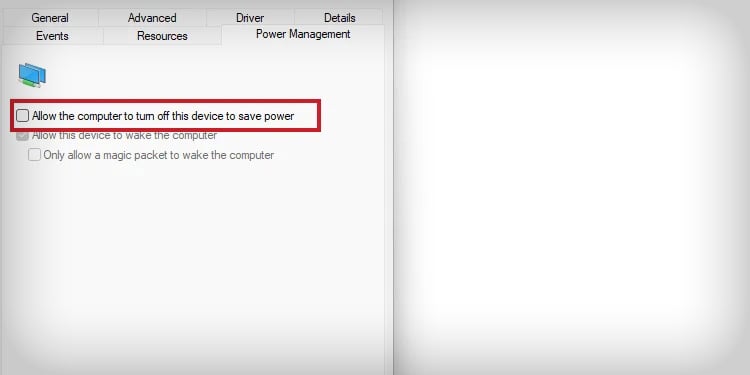Vissa enheter och föremål har tidlös design, så de behöver inte bytas ut. En av dessa föremål är Xbox 360-kontrollern, men den är inte problemfri 2022.
Du har förmodligen sett problemet när du försökte använda kontrollern på Steam, Epic Games eller Xbox-appen. Fel som förhindrar korrekt funktionalitet blir allt vanligare i Windows 10 och Windows 11.
När Xbox 360 inte fungerar på din Windows-dator, har du förmodligen problem med drivrutiner, slumpmässiga buggar eller korruption på ditt operativsystem. Inget av dessa problem kommer att kräva komplicerad felsökning. Istället kan vi fixa det med ett par uppdateringar och tweaks.
Datorn känner inte igen Xbox 360-kontroller orsaker


Eftersom X360-kontroller är ganska gammal hårdvara, är deras problem och orsakerna till deras problem ganska vanliga.
Så, vi delar med oss av listan över fel som du kan stöta på. Att förstå den skyldige kan hjälpa dig att lösa problemet snabbare.
Windows är inaktuellt: Detta är det vanligaste problemet, eftersom föråldrade operativsystem ger kompatibilitetsproblem. Drivrutiner är inte uppe. hittills: Tro det eller ej, du måste fortfarande hålla din handkontroll uppdaterad, även om den är gammal.Fel strömhanteringskonfigurationer: Vissa energihanteringsalternativ kan hindra din dator från att skicka ström till USB-portar. Xbox Game Bar orsakar problem: Eftersom Microsoft har ändrat Xbox-ekosystemet kan handkontrollen vara inkompatibel med appen. Du har fel konfigurationer på Steam: Om du använder kontrollern på Steam måste du aktivera lämpliga alternativ.USB-porten är felaktig: Ibland din USB-port fungerar bra, men datorn kan vara envis när man läser äldre hårdvara! Det är i alla fall en anledning att överväga.
Som du ser bör dessa fel vara lätta att åtgärda. Om du tror att du har hittat felet på din PC kan du börja med lösningen som löser problemet.
Hur fixar du att datorn inte känner igen Xbox 360-kontrollen?
Vi delar en lista med lösningar för att få din Xbox 360-kontroller att fungera på Windows 10 och Windows 11. Du kan prova dem, en efter en tills du åtgärdar problemet.
Dessa korrigeringar är också för trådlösa och trådbundna Xbox 360-kontroller. Trådlösa kontroller kräver USB-mottagare och extra drivrutiner. Trådbundna kontroller behöver inget extra.
Ändra USB-porten
Låt oss börja med den enkla lösningen, eftersom det kan spara mycket tid. Om du ansluter Xbox 360-kontrollen till USB-portarna på framsidan, sidan eller ovansidan kan felet uppstå.
Vi rekommenderar att du ansluter handkontrollen till USB-portarna på baksidan. Det här inlägget kan vara antingen svart, grått, blått eller rött-vilket som helst skulle fungera.
Undvik också att ansluta kontrollern till en USB-hubb, vilket orsakar inkonsekventa anslutningar på Windows 10 och 11.
Om du har en bärbar dator kommer du att inse att enheten kan ha en blå USB-port på ena sidan och grå eller svarta USB-portar på den andra. Det skulle vara bäst att använda den blå 3.0 USB-porten, även om Xbox 360-kontroller också fungerar på vanliga svarta eller grå 2.0-portar.
Det kan också vara så att en av portarna är trasig eller defekt, så att du bör fortsätta försöka tills datorn eller bärbara datorn läser kontrollern.
Uppdatera Windows
Vi fortsätter med en pålitlig Windows-uppdatering. Här är stegen för att uppdatera din Windows.
Skriv “Uppdatera” i sökfältet Välj “Sök efter uppdateringar“. 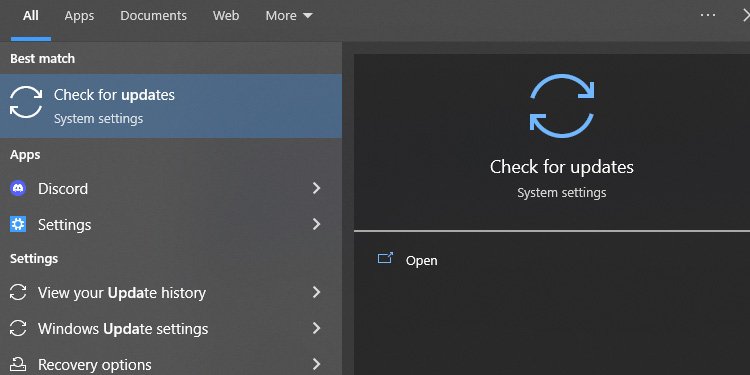
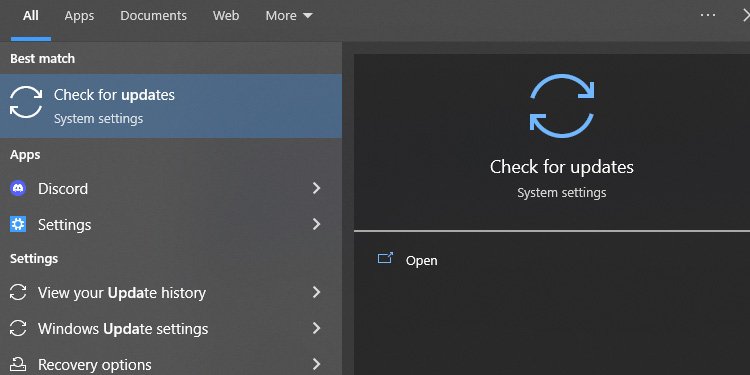 Klicka på Sök efter uppdateringar.”Om det finns några tillgängliga nedladdningar väljer du”Ladda ner och installera“istället. Om din dator hittar uppdateringar väljer du Ladda ner och installera. När nedladdningen är klar, starta om din dator så snart som möjligt för att låta uppdateringarna installeras.
Klicka på Sök efter uppdateringar.”Om det finns några tillgängliga nedladdningar väljer du”Ladda ner och installera“istället. Om din dator hittar uppdateringar väljer du Ladda ner och installera. När nedladdningen är klar, starta om din dator så snart som möjligt för att låta uppdateringarna installeras. 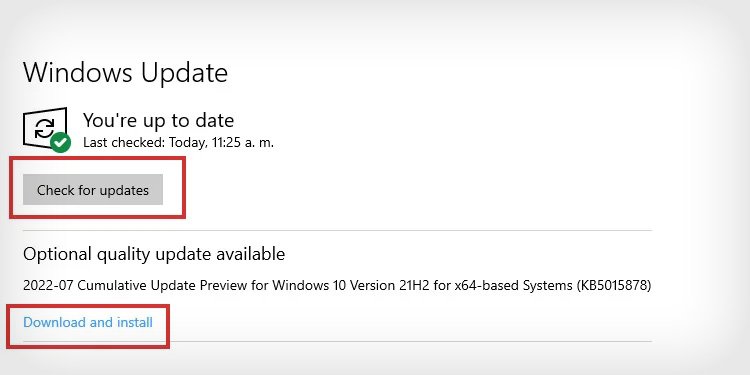
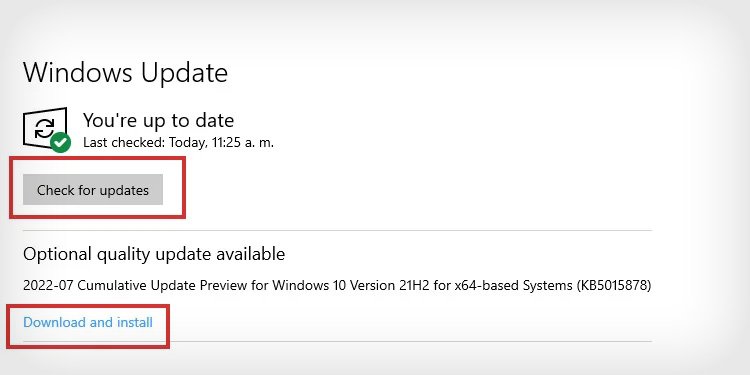
Konfigurera den trådlösa mottagaren
Om du använder en trådlös Xbox 360-kontroller bör du ha en USB-mottagare, och du kanske är förvirrad. Låt mig guida dig genom processen.
Börja med att ta bort den gröna etiketten från den trådlösa mottagaren. Anslut mottagaren till en blå eller röd USB. Om du använder en dator, anslut den till en USB-port på baksidan. En grön lampa indikerar att den fungerar. En automatisk guide kan dyka upp. Följ instruktionerna för att installera mottagaren. Annars bör processen vara automatisk.
Installera om Xbox 360-drivrutinerna
Ett annat sätt att fixa Xbox 360-kontrollern på en PC är att installera om dess drivrutiner. Windows bör installera drivrutinerna automatiskt, men det kan misslyckas på grund av programkorruption eller instabilt internet. Detta är om du använder den trådlösa USB-mottagaren.
Så, så här gör du det manuellt:
Skriv”enhetshanteraren”i Windows sökfält. Öppna”Enhetshanteraren.”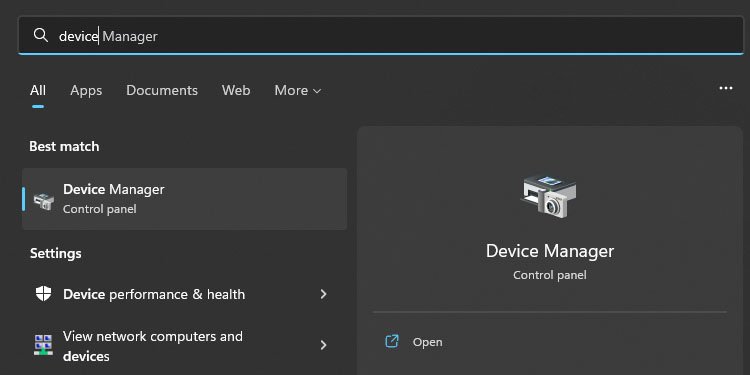
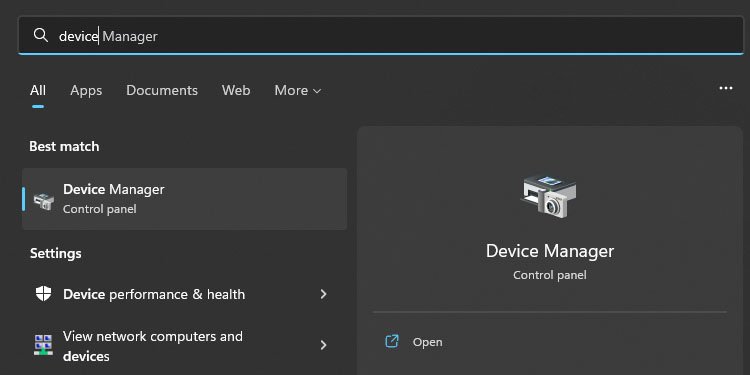 Hitta Xbox 360-kontrollern under Xbox 360 kringutrustning. Slå upp det på Andra enheter, Universal Serial Bus Controllers eller Nätverksadaptrar om du inte hittar det. Högerklicka på styrenheten och välj Avinstallera.
Hitta Xbox 360-kontrollern under Xbox 360 kringutrustning. Slå upp det på Andra enheter, Universal Serial Bus Controllers eller Nätverksadaptrar om du inte hittar det. Högerklicka på styrenheten och välj Avinstallera.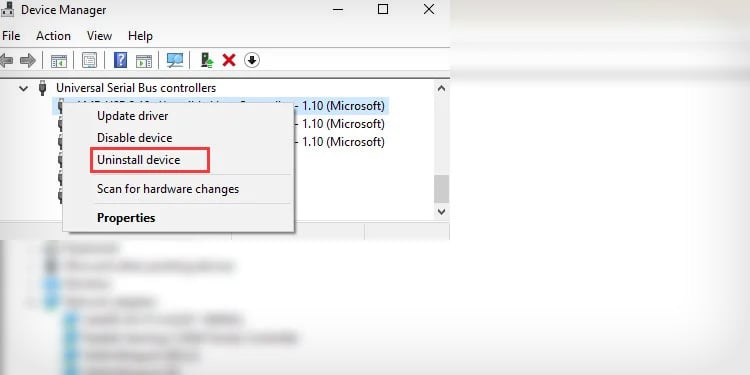
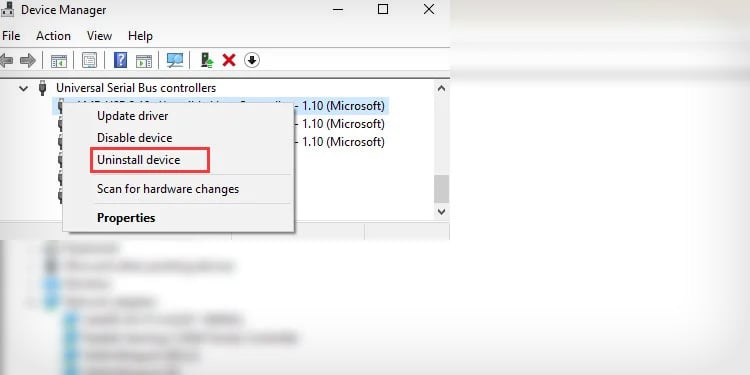 Starta om din dator så att Windows kan installera rätt drivrutiner.
Starta om din dator så att Windows kan installera rätt drivrutiner.
Inaktivera Xbox Game Bar
Eftersom Microsoft har ändrat och uppdaterat sitt Xbox-ekosystem flera gånger kan Xbox 360-kontrollen vara inkompatibel med appen.
Så det skulle vara bäst att inaktivera det helt och hållet. Om du har Windows 10 gör du så här:
Klicka på Windows-ikonen. Välj Inställningar. 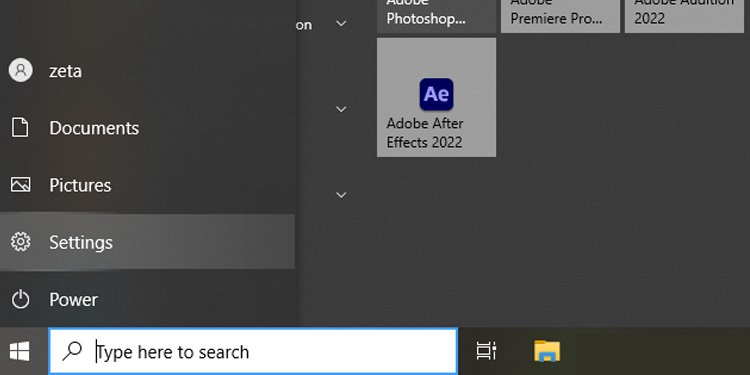
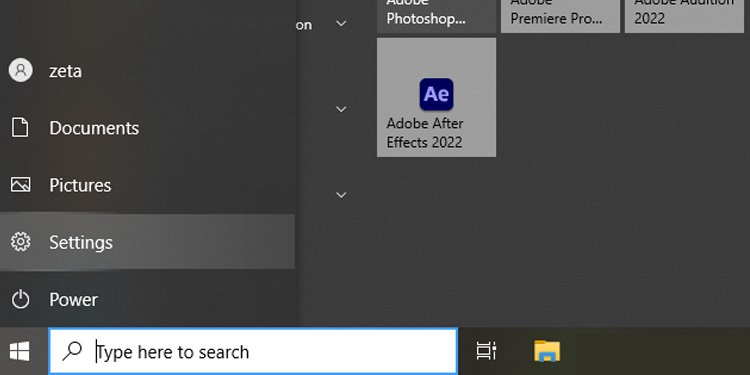 Välj Spel
Välj Spel
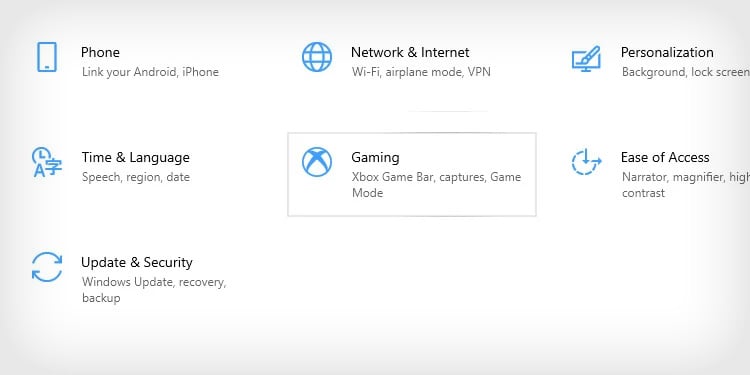
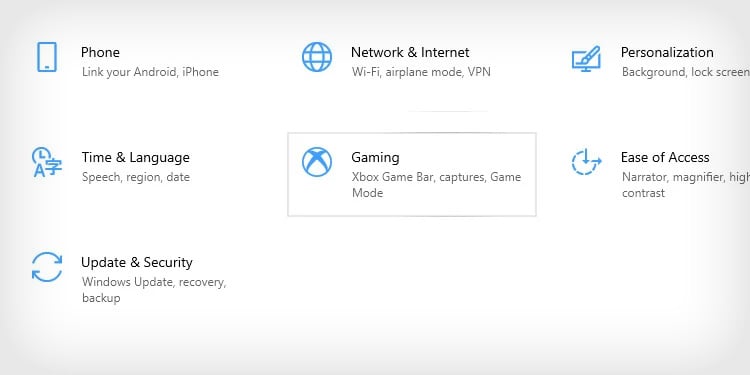 Klicka på Xbox Game BarStäng av appen.
Klicka på Xbox Game BarStäng av appen. 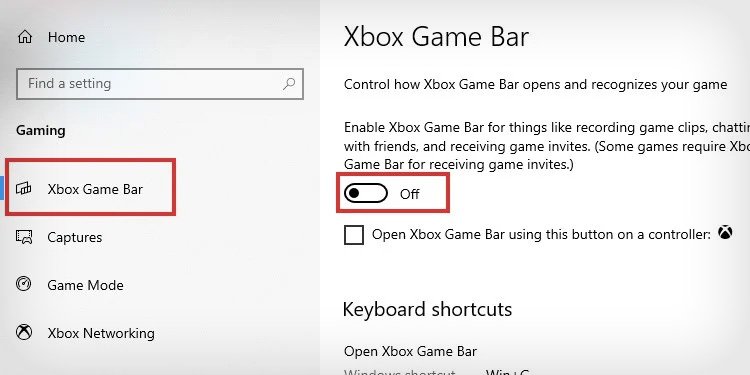
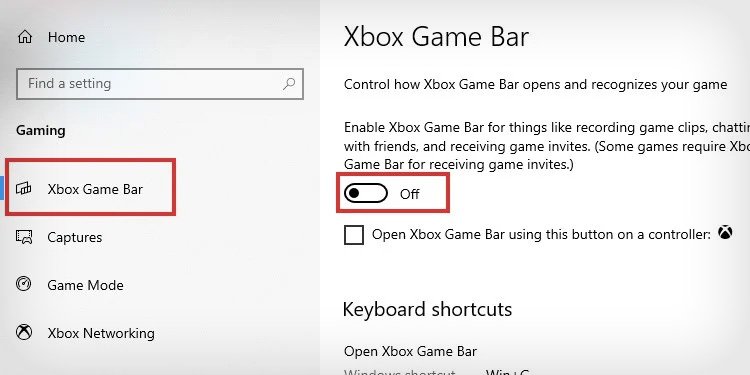
Alternativt, det finns ett annat sätt att inaktivera det:
Tryck på Windows-tangenten plus X på tangentbordet. Välj Appar och funktioner Hitta Xbox Game BarKlicka på Avancerat Alternativ” 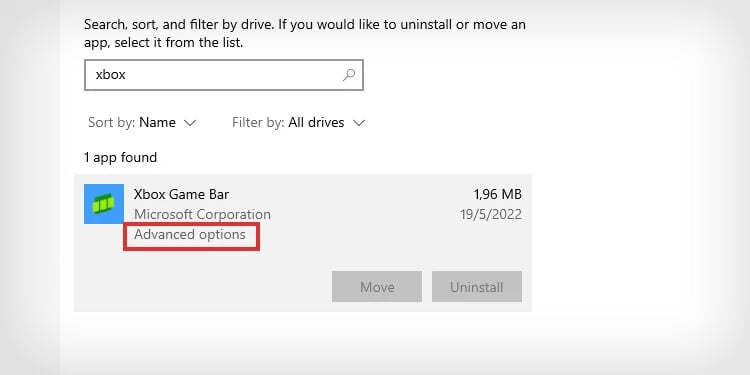
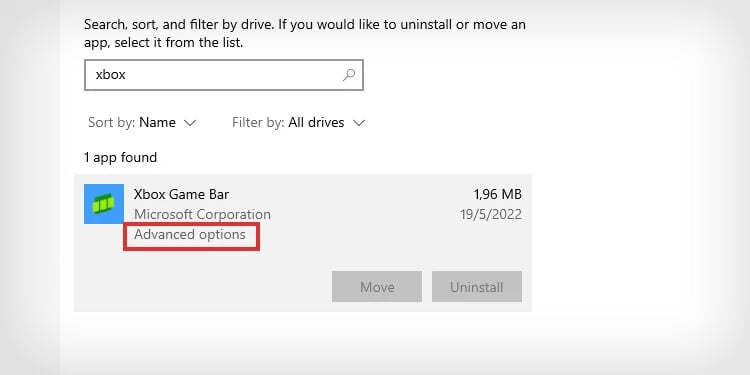 Stäng av dess behörigheter.
Stäng av dess behörigheter. 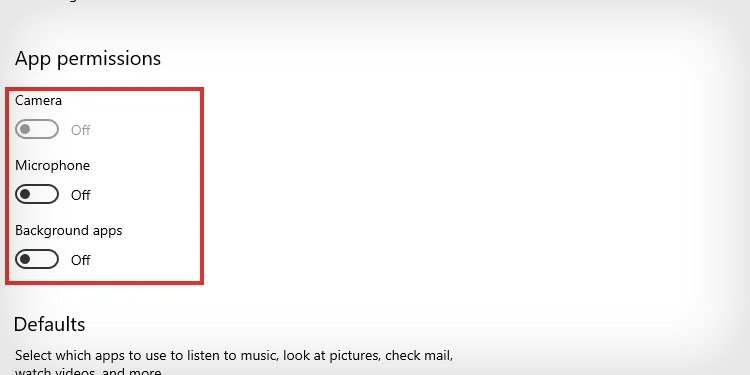
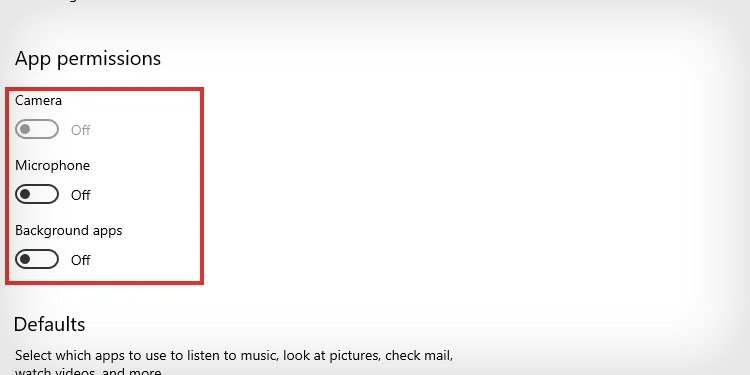 Bläddra ned och välj Avsluta
Bläddra ned och välj Avsluta 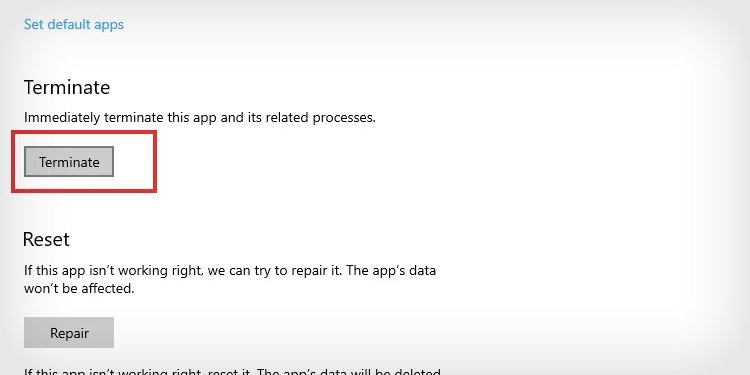
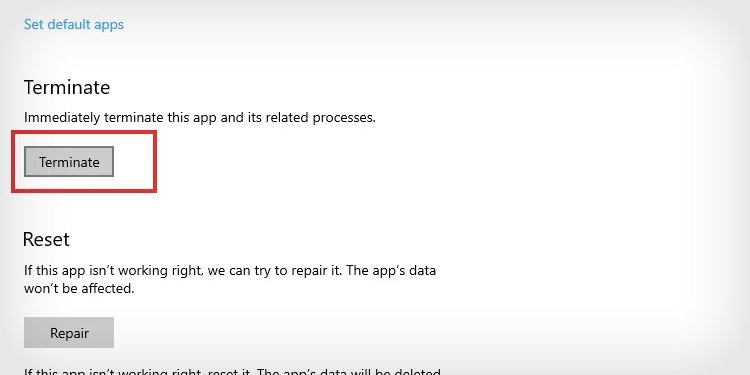
Xbox Game Bar bör inte ge några fler problem för dina Xbox 360-kontroller.
Aktivera de rätta alternativen på Steam
Som jag sa måste du aktivera rätt alternativ på Steam via dess Big Picture Mode. Detta är ett helskärmsgränssnitt som ger extra alternativ. Till exempel, det är där du hittar alternativet att ladda ner styrenhetsdrivrutiner för Steam.
Öppna Steam som administratör. Du måste högerklicka på dess ikon och välja “Kör som administratör.”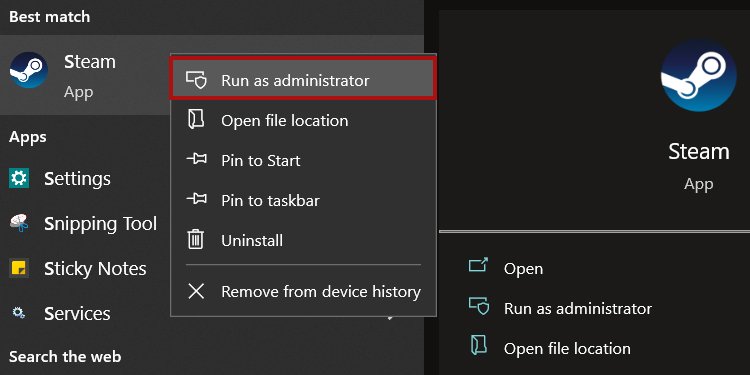
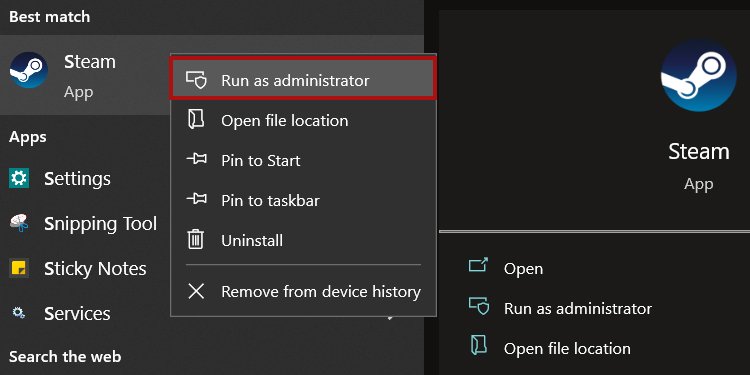 Klicka på pilikonen uppe till höger för att öppna ikonen för storbildsläge.
Klicka på pilikonen uppe till höger för att öppna ikonen för storbildsläge.  Klicka på kugghjulet Inställningar.
Klicka på kugghjulet Inställningar. 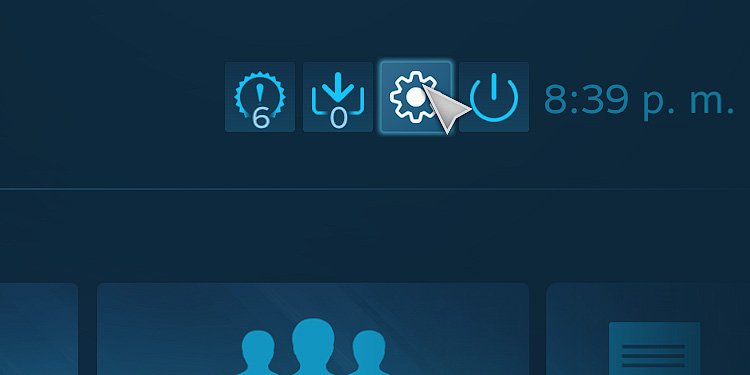 Välj”Kontrollinställningar“till höger.
Välj”Kontrollinställningar“till höger. 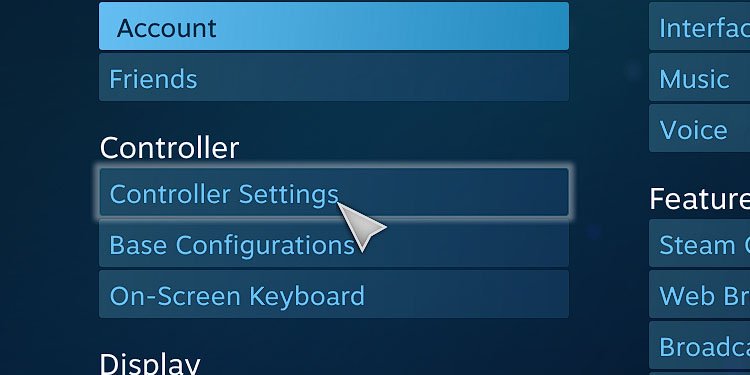
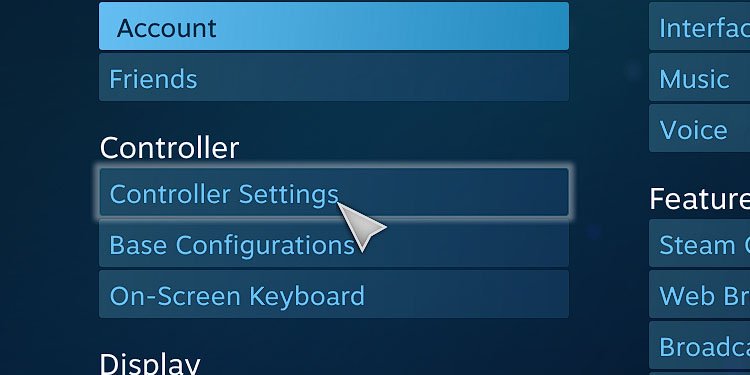 Kontrollera dessa flikar:”Guide Button Focuses Steam”,”Xbox Configuration Support,”och”Xbox Extended Feature Support.”
Kontrollera dessa flikar:”Guide Button Focuses Steam”,”Xbox Configuration Support,”och”Xbox Extended Feature Support.”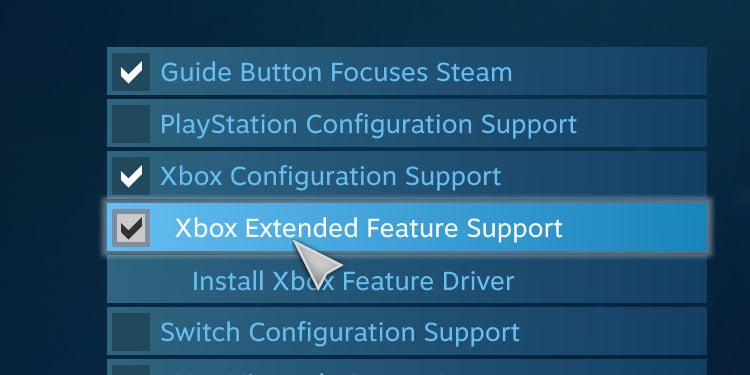
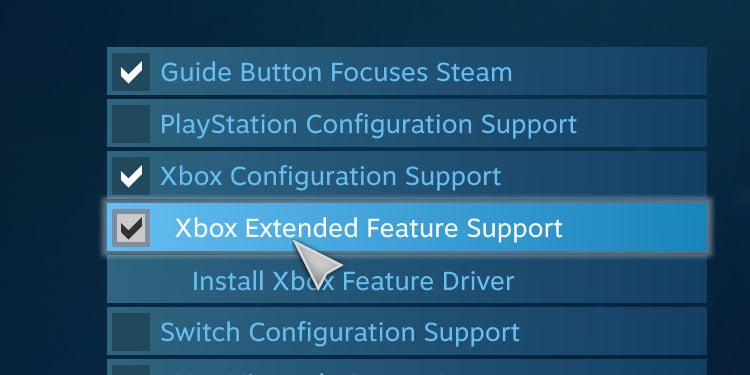
Sätt nu in din handkontroll till en USB-port. Steam laddar ner de drivrutiner som behövs och återställer dem. Efteråt bör du kunna använda handkontrollen i Big Picture Mode och använda den för spel.
Dessutom bör du inaktivera inställningen Input Per-game, eftersom det kan göra din kontroller värdelös till förmån för ett tangentbord och en mus.
Gå tillbaka till Big Picture läge.
 Klicka på Bibliotek .
Klicka på Bibliotek .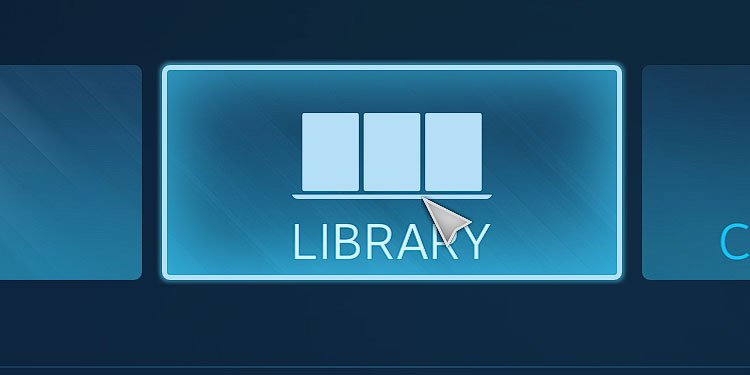
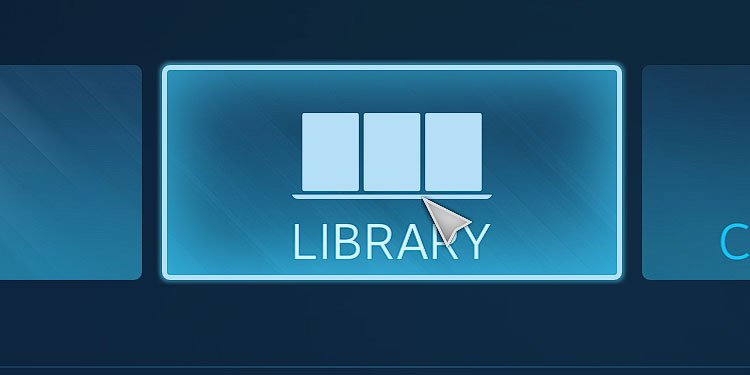 Gå till Installerad på panelen till vänster.
Gå till Installerad på panelen till vänster. 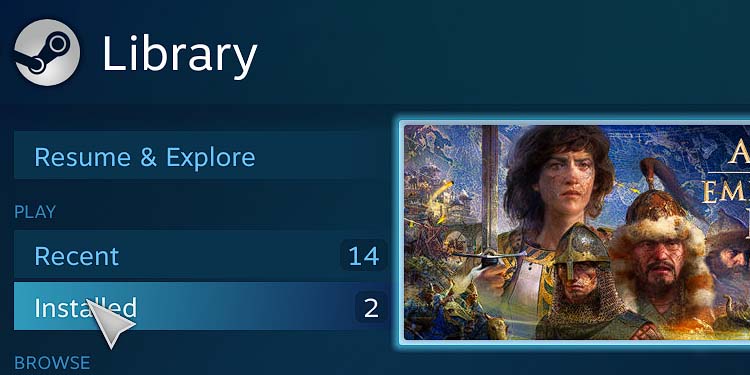
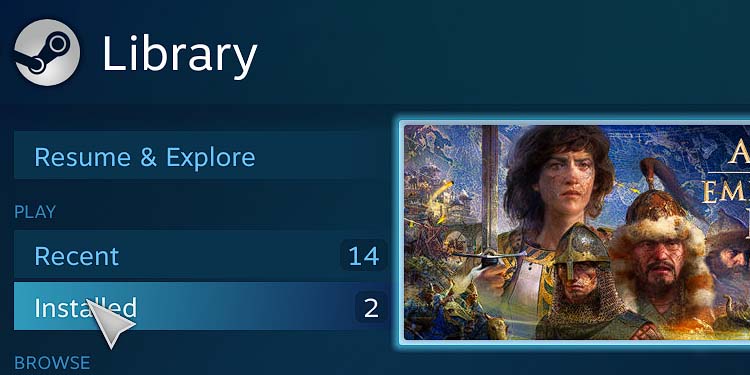 Välj det spel du ska spela med handkontrollen. På panelen till vänster väljer du Hantera spelalternativ. Under Steam Input väljer du Controller Configuration.
Välj det spel du ska spela med handkontrollen. På panelen till vänster väljer du Hantera spelalternativ. Under Steam Input väljer du Controller Configuration.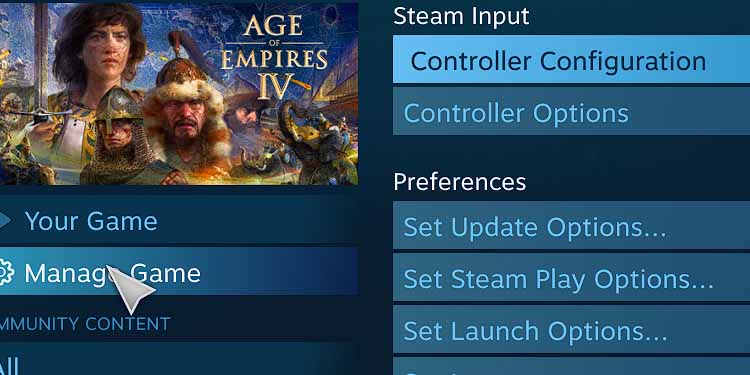
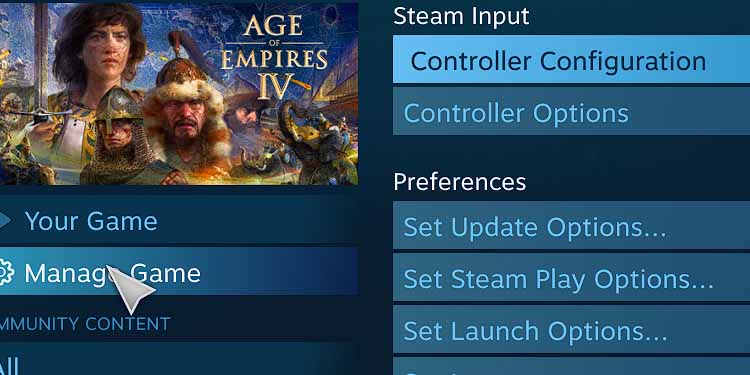 Välj välj Force Off på Steam Input Per-Game Setting.
Välj välj Force Off på Steam Input Per-Game Setting.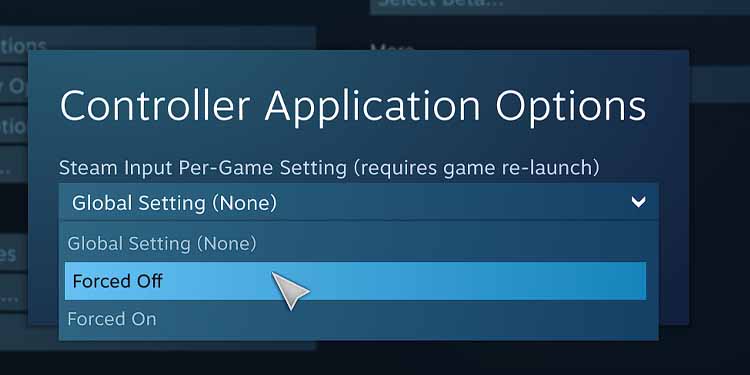
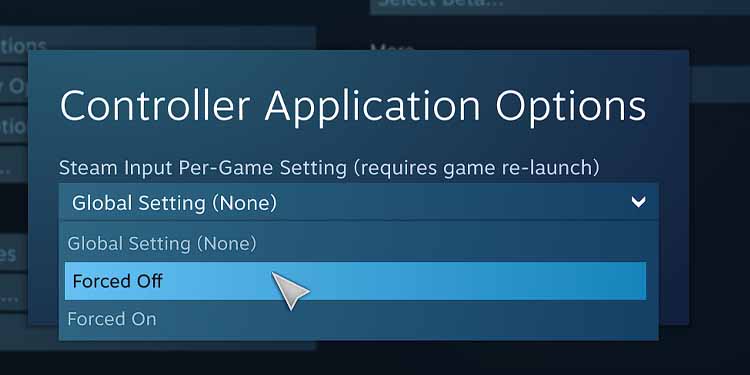 Klicka Ok och starta om Steam.
Klicka Ok och starta om Steam.
Nu startar du om Steam och testar din kontroller.
Inaktivera Steam Overlay
Ett annat vanligt fel är att använda Steam Overlay tillsammans med en Xbox 360-kontroller. Alternativet är problematiskt i sig och blir ännu mer felaktigt med äldre kringutrustning.
Så det skulle vara bäst att inaktivera överlägget helt och hållet.
Öppna Steam igen. Klicka på Steam-menyn. Välj Inställningar. 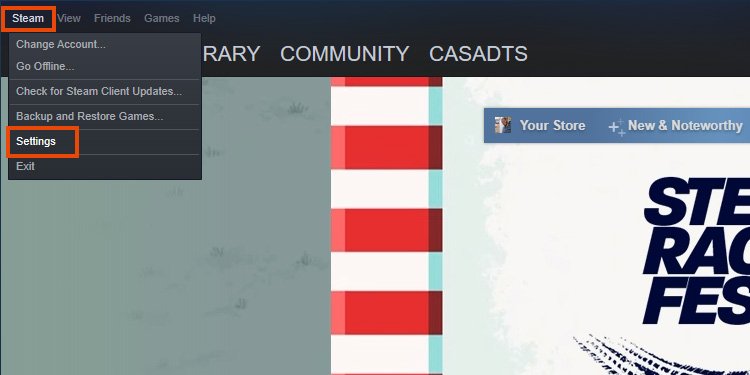
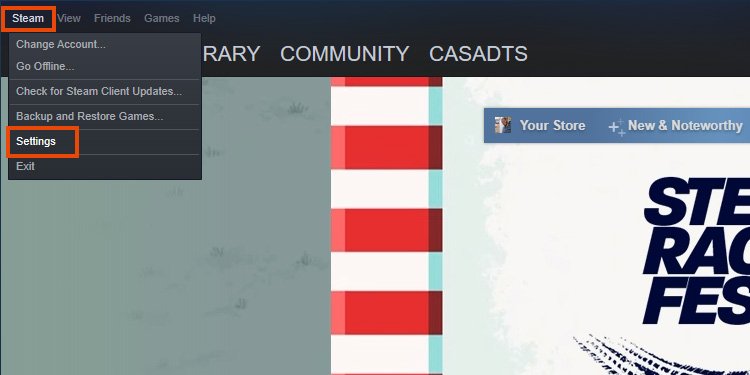 Gå till fliken In-Game . Inaktivera Steam-överlägget genom att avmarkera dess ruta.
Gå till fliken In-Game . Inaktivera Steam-överlägget genom att avmarkera dess ruta. 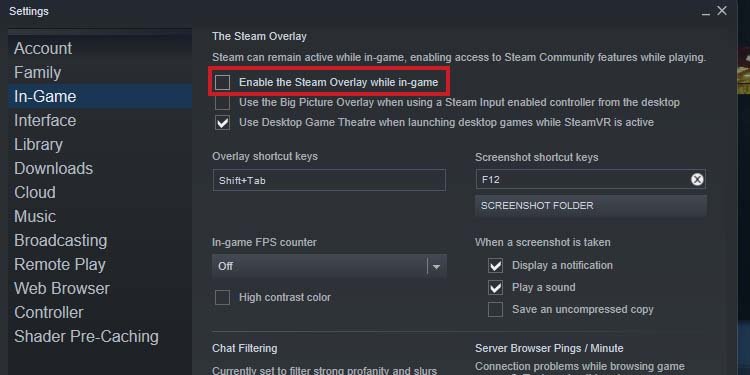
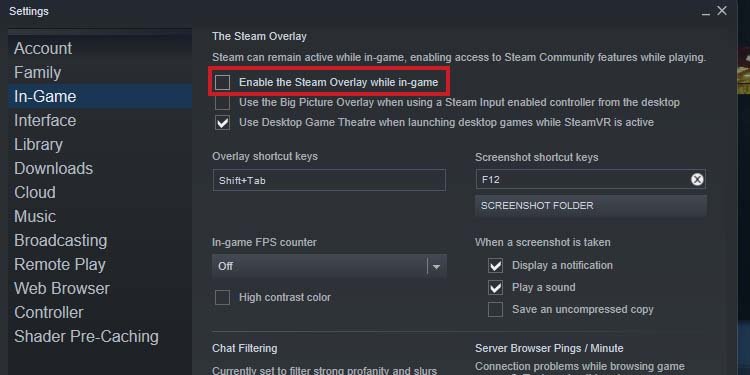
Ändra alternativen för energisparfunktioner
Om du använder en trådlös handkontroll, kom ihåg att mottagaren har alternativ för energihantering. Det kanske inte fungerar längre, och du kan starta om det för att åtgärda problemet.
Gå till Enhetshanteraren igen. 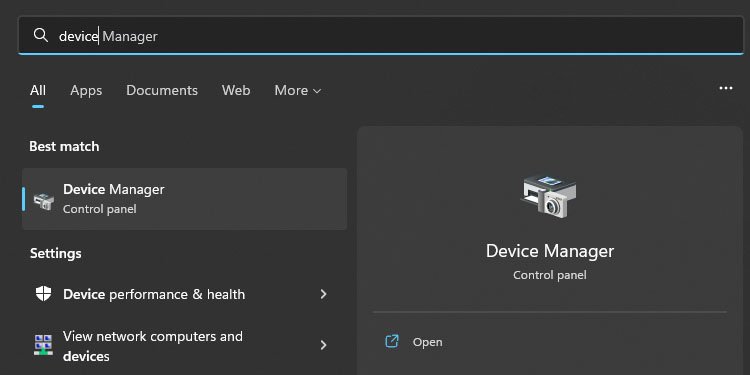
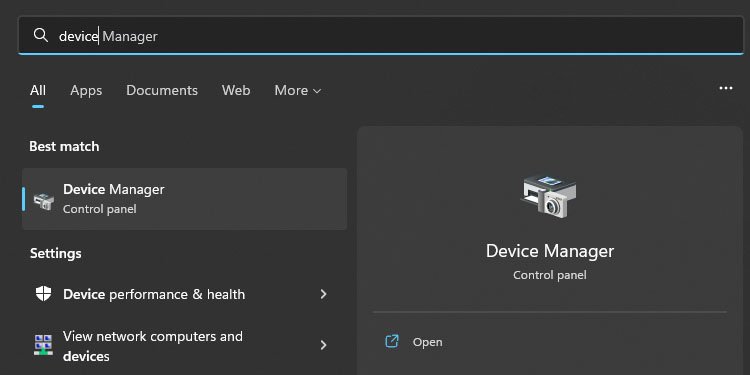 Gå till Nätverksadaptrar. Högerklicka på Xbox Wireless Adapter för Windows. Välj Egenskaper.Gå till fliken Strömhantering . Avmarkera”Tillåt datorn att stänga av den här enheten för att spara ström.”
Gå till Nätverksadaptrar. Högerklicka på Xbox Wireless Adapter för Windows. Välj Egenskaper.Gå till fliken Strömhantering . Avmarkera”Tillåt datorn att stänga av den här enheten för att spara ström.”